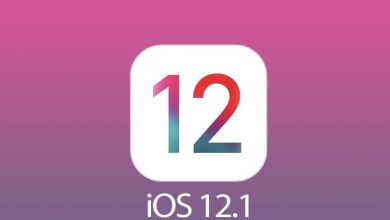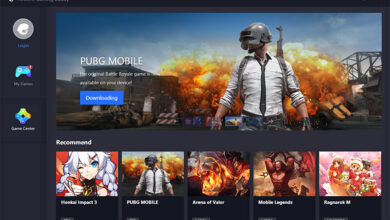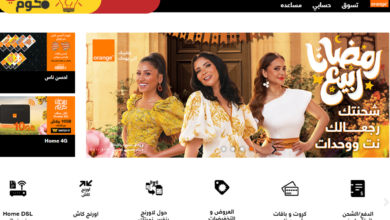اذا كنت تبحث عن كيفية تغيير باسورد windows 10 او اعادة تعيينه فأدناه سوف نقوم بشرح الامر بالخطوات و الصور على ويندوز 10 و لكن في اغلب اصدارات ويندوز تكون الخطوات كما هي في ويندوز 10 لذا يمكنك الاستعانه بنفس تلك الخطوات في ويندوز 8 او 8.1 او 7 .
كيفية تغيير باسورد windows 10 او اعادة تعيينه
اذا كنت تستخدم رمز الـ pin و تواجه صعوبات في الدخول الى الويندوز فسوف تجد هنا حل مشكلة تسجيل الدخول الى ويندوز 10 برمز الـ PIN .
اذا كنت تستخدم ويندوز 10 في العمل “Business Domain” فيمكنك تغيير الباسورد من خلال الضغط على alt + ctrl + delete معا في نفس الوقت و اختر change a password .
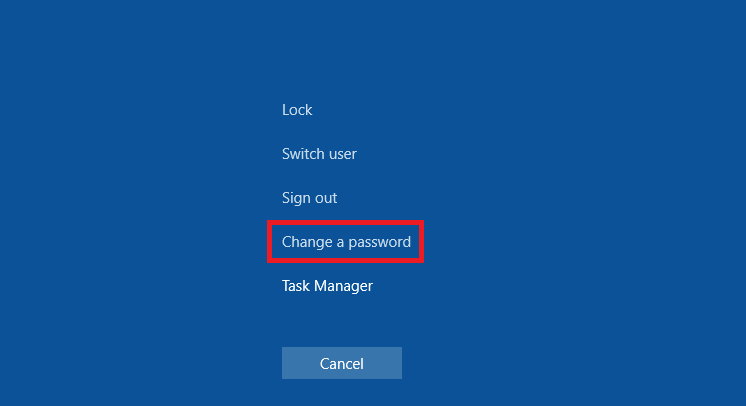
اولا تغيير باسورد windows 10
يمكنك تغيير باسورد windows 10 بسهولة من جهاز الكمبيوتر الخاص بك من خلال اتباع الخطوات الاتيه :
- قم بالضغط على زر ويندوز في لوحة المفاتيح لتظهر لك قائمة start .
- قم بالضغط على ايقونة الاعدادات كما هو موضح في الصورة ادناه .
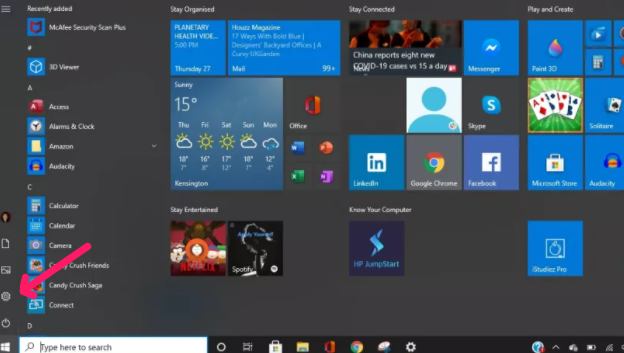
- قم بالضغط على الحسابات “accounts” و تحتوي على حسابات على ويندوز و كذلك حسابات العائله و المزامنه و البريد الالكتروني .
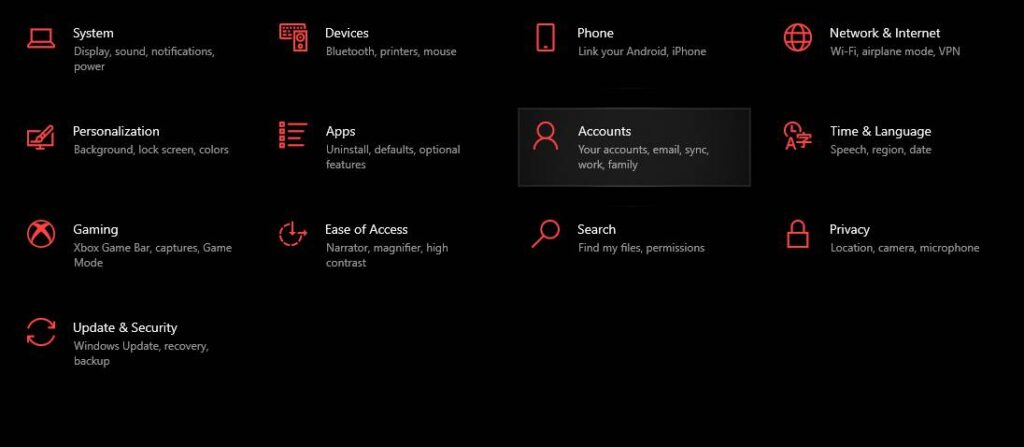
- سيتم توجيهك الى قائمة تحتوي على العديد من الخيارات مثل مزامنة الاعدادات “sync your settings” و كذلك معلومات عن الحساب المستخدم حاليا على ويندوز “your info” و امكانية اضافة حساب اخر للويندوز او بريد الكتروني اخر “Email & accounts” و خيارات الدخول للويندوز “sign in options ” و هي ما سوف تقوم بالضغط عليها من اجل تغيير باسورد windows 10 .
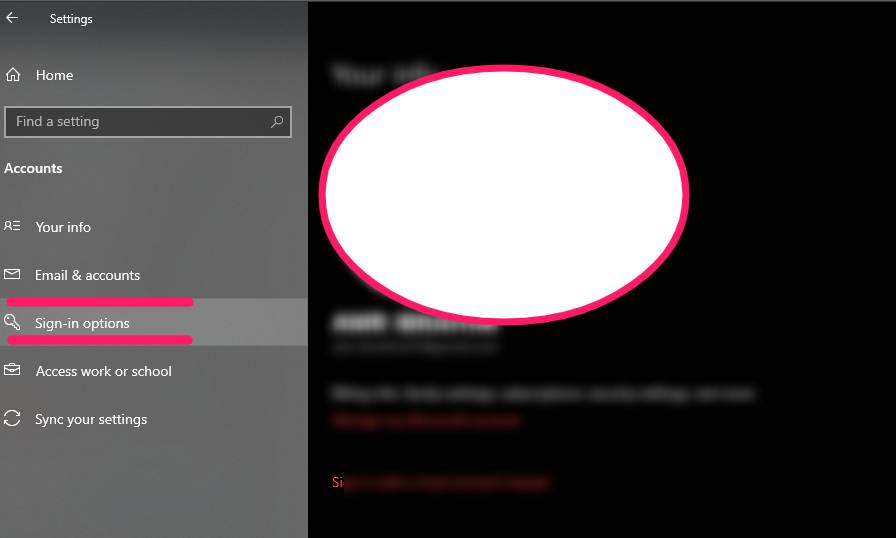
- سيتم توجيهك الى صفحه اخرى تحتوي على خيارات اكثر تخصيصا للامان الخاص بحسابك على ويندوز بصمة الوجه و بصمة الاصبع و هما غير متاحين على الكمبيوتر و القفل الديناميكي و كذلك شاشة القفل و الصورة الخاصه بها و بالطبع الباسورد الذي يمكنك تغييره بالضغط على change .
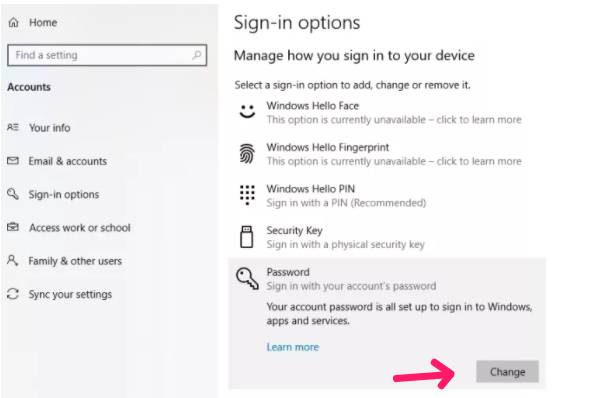
- و حتي تقوم بتغيير باسورد ويندوز 10 عليك اولا بادراج رمز ال pin الخاص بك .
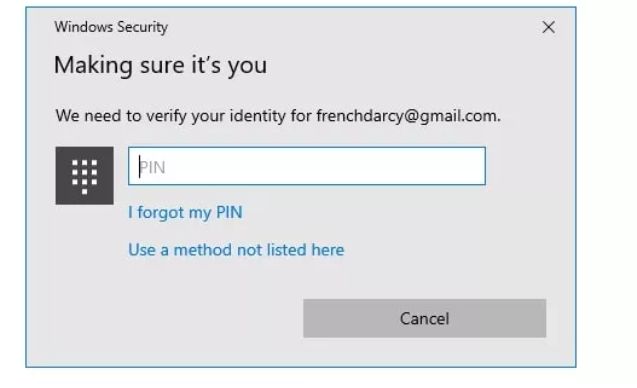
- سيتم توجيهك الى حسابك على مايكروسوفت و يتم من خلاله كتابة الباسورد الحالي و الجديد و اعادة تأكيد الجديد ثم قم بالضغط على next و بالتالي تكون قد انتهيت من تغيير الباسورد الخاص بحسابك على ويندوز 10 .
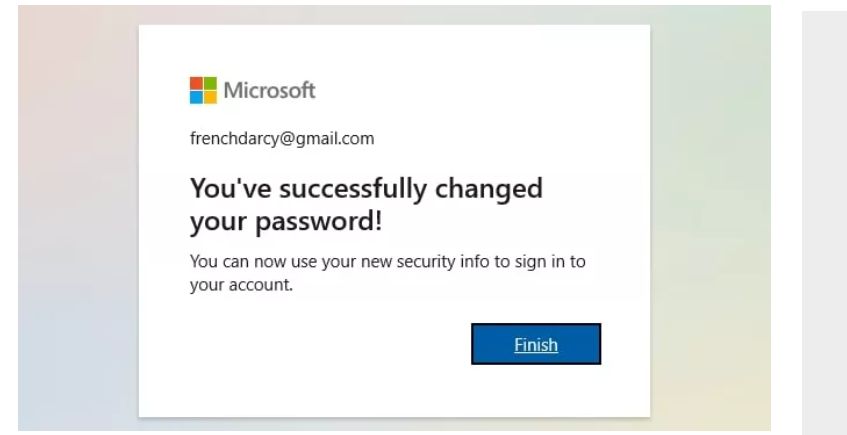
- اذا لم تلاحظ وجود change password كما في الصوره اعلاه فانت تقوم باستخدام حساب مايكروسوفت للدخول على ويندوز مما يعني ان الباسورد الخاص بويندوز هو نفسه الباسورد الخاص بحسابك على مايكروسوفت و بالتالي قم بالضغط على changing Your Microsoft account password .
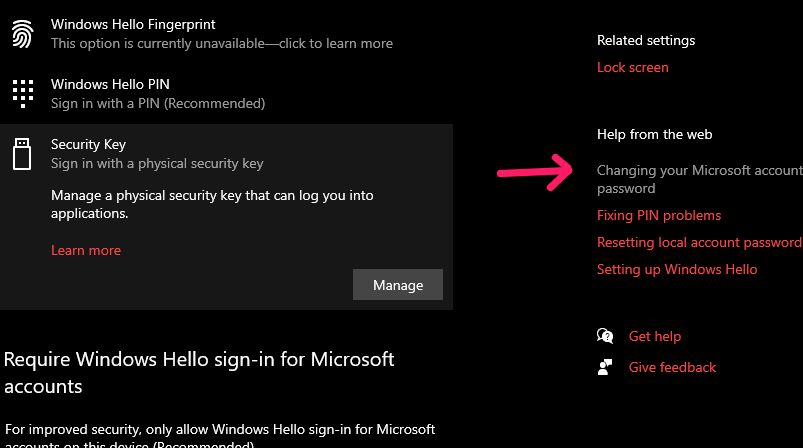
- سيتم توجيهك الى صفحة حسابك على موقع مايكروسوفت او قم بالدخول مباشرة الى رابط حسابك على مايكروسوفت من هنا و قم بادخال البريد الالكتروني المستخدم للدخول على حساب مايكروسوفت بالاضافه الى الباسورد الحالي .
- ثم قم باختيار update your security info .
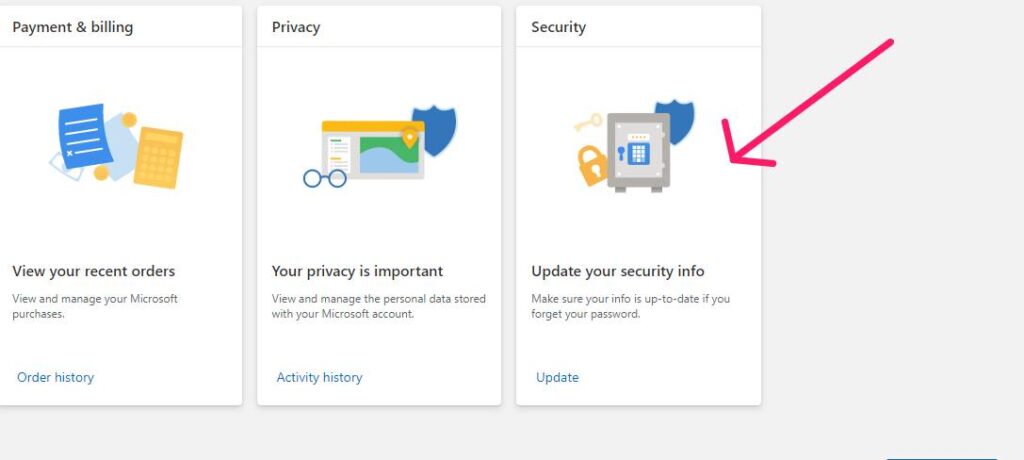
- ثم قم بالضغط على password security
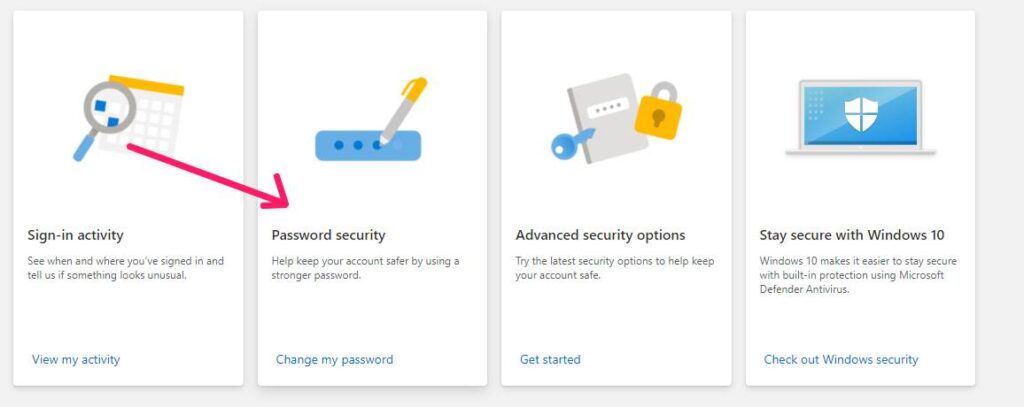
- اخيرا قم بكتابة الباسورد الحالي ثم اكتب الباسورد الجديد و اكده مره اخرى ثم اضغط save .

كان هذه الجزء الاول في في تغيير باسورد windows 10 او اعادة تعيينه .
ثانيا اعادة تعيين باسورد windows 10
اذا كنت تمتلك حساب ويندوز 10 مرتبط بحسابك على مايكروسوفت فيمكنك بسهولة اعادة تعيين الباسورد من خلال الدخول على رابط حسابك على مايكروسوفت من هنا و قم باختيار Forgotten my current password.
ستقوم مايكروسوفت بارسال كود سري على بريدك الالكتروني الذي قمت بادخاله سابقا عند عمل حساب على مايكروسوفت او رقم هاتفك الذي قمت بادخاله مسبقا ايضا و بعد ذلك يمكنك الدخول و اعادة تعيين الباسورد .
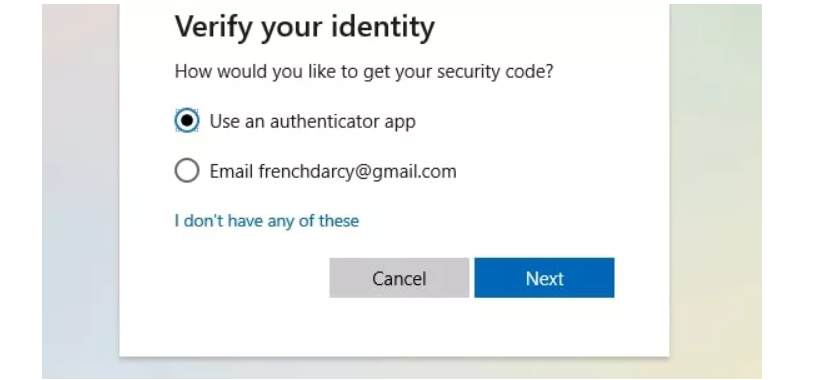
قم بادخال كلمة مرور تستطيع تذكرها بسهولة و قم بكتابتها على ورقه تحتفظ بها في مكان امن و لا تقوم بتصويرها او اخذ لقطة شاشة/screen shot لها و اضغط next .
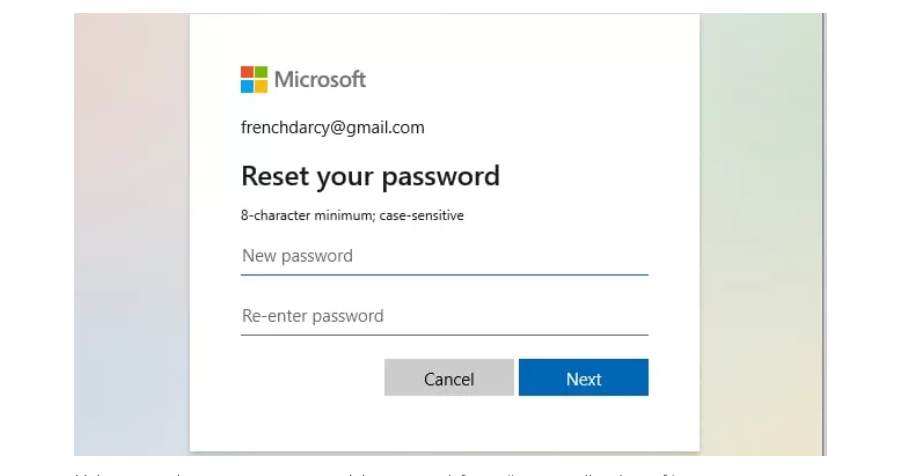
بالتالي يمكنك بسهولة تغيير باسورد windows 10 او اعادة تعيينه بخطوات بسيطه و لكن رجاءا قم باتباعها بعنايه و ننتظر اسئلتكم في التعليقات اذا واجهتم اي صعوبات .